我們在使用Win10系統的時候,如果我們要同時選擇多個文件,且文件數量多到某個值時(通常這個值是16),然後鼠標點擊右鍵,會看到右鍵菜單裡的“打開/打印/編輯”選項消失了。怎麼辦?那出現這樣的問題要如何解決呢?現在小編就和大家說一下Win10右鍵菜單沒有“打開/打印/編輯”選項的解決方法。
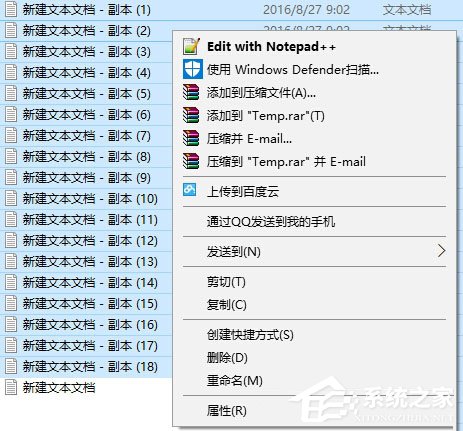
具體步驟如下:
1、打開注冊表編輯器,定位至(快速定位到注冊表編輯器某一項的技巧)HKEY_CURRENT_USER\Software\Microsoft\Windows\CurrentVersion\Explorer
注:鑒於修改注冊表有風險,所以建議修改前備份注冊表(備份注冊表的方法),或者創建系統還原點,以便出現問題時恢復。

2、在右側窗格中點擊右鍵,選擇“新建 - DWORD(32位)值”,並命名為MultipleInvokePromptMinimum。雙擊該值打開編輯窗口,將數值數據設置為50即可。
關於Win10右鍵菜單沒有“打開/打印/編輯”選項的解決方法就給大家詳細介紹到這裡了。如有遇到和上述一樣問題的用戶,不妨試一下上述的方法。解決好後如果要再多選文件的數量低於50時,右鍵菜單就可以正常顯示“打開/打印/編輯”等選項了。